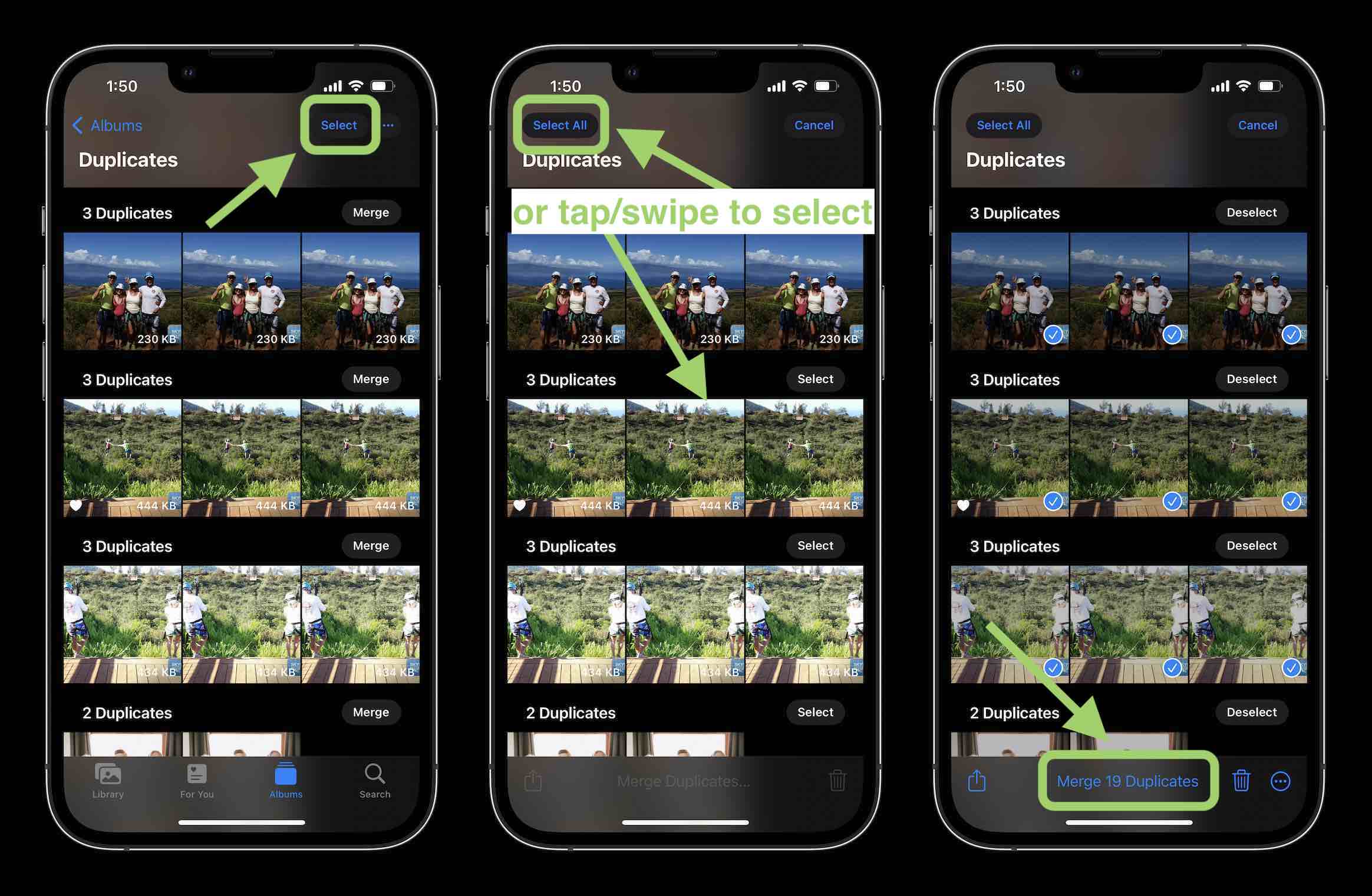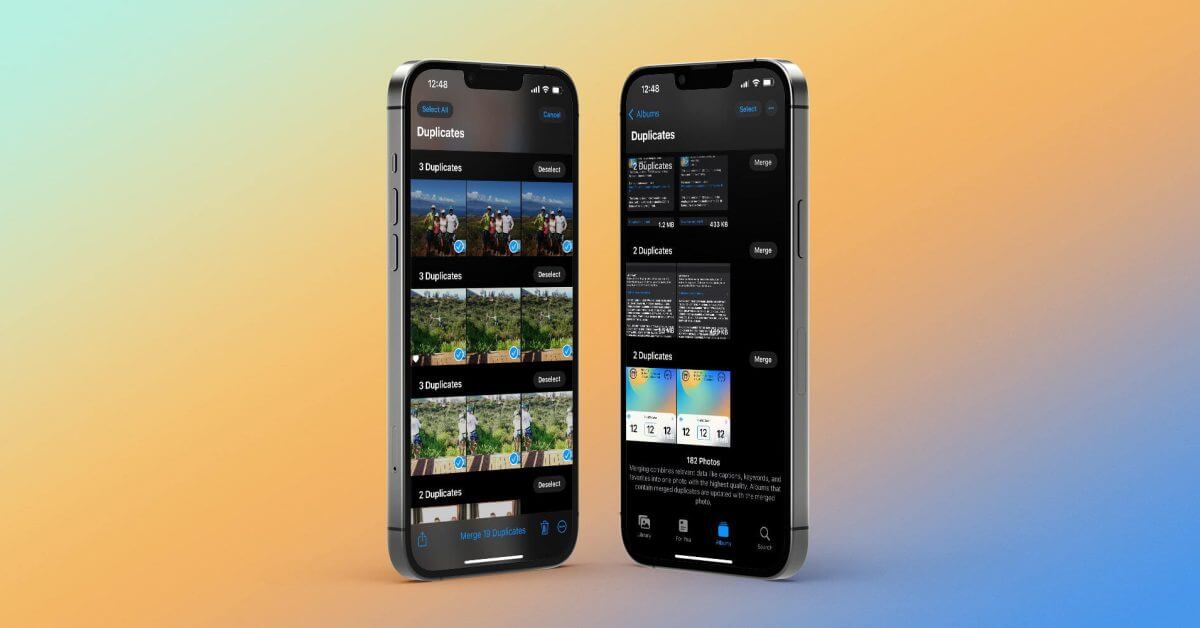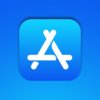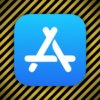В iOS 16 очень любят приложение Apple Photos, и одним из полезных новых дополнений является встроенный поиск дубликатов. Вот как это работает, чтобы использовать новую функцию для удаления дубликатов фотографий iPhone по несколько за раз или большими партиями.
Наряду с простотой создания высококачественных изображений с помощью iPhone, наша библиотека фотографий может легко наполниться большим количеством снимков, которые могут включать большое количество дубликатов фотографий.
До сих пор лучшим решением было использовать стороннее приложение, чтобы попытаться подавить дубликаты, но это может быть запутанным процессом с платными приложениями или приложениями, которые могут работать не так хорошо, как заявлено, и т. д.
Теперь с iOS 16 Apple предлагает встроенный инструмент для поиска и удаления дубликатов фотографий iPhone, который очень прост в использовании.
Вот как Apple описывает функцию объединения дубликатов:
«Объединение объединяет соответствующие данные, такие как подписи, ключевые слова и избранное, в одну фотографию высочайшего качества. Альбомы, содержащие объединенные дубликаты, обновляются объединенной фотографией».
Apple также отмечает, что удаленные дубликаты будут отображаться в альбоме «Недавно удаленные» на случай, если вы захотите проверить, что было удалено, или восстановить какие-либо снимки.
Дублирование фотографий iPhone: как удалить с iOS 16
iOS 16 в настоящее время доступна в виде бесплатной общедоступной или платной бета-версии для разработчиков. Узнайте больше об установке iOS 16 в нашем полном руководстве.
Запустив iOS 16, откройте родное приложение «Фотографии» на iPhone. Выберите вкладку «Альбомы» внизу. На главном экране «Альбомы» проведите пальцем вниз. В разделе «Утилиты» нажмите «Дубликаты». Просмотрите повторяющиеся совпадения и нажмите «Объединить», чтобы удалить дубликаты фотографий iPhone. Вы также можете выбрать Выберите в правом верхнем углу «Выбрать все» или выберите несколько дубликатов для более быстрого объединения. Вы можете коснуться любого из предложенных дубликатов, чтобы перейти к тому месту, где они находятся в вашей библиотеке фотографий, чтобы поближе рассмотреть, насколько они похожи.
В наше время с помощью новой функции она работает очень точно. В этой заметке кажется, что он менее агрессивен, чем сторонние приложения, рекомендуя дубликаты для удаления, что, вероятно, связано с его точностью.
Вот как процесс выглядит на iPhone:
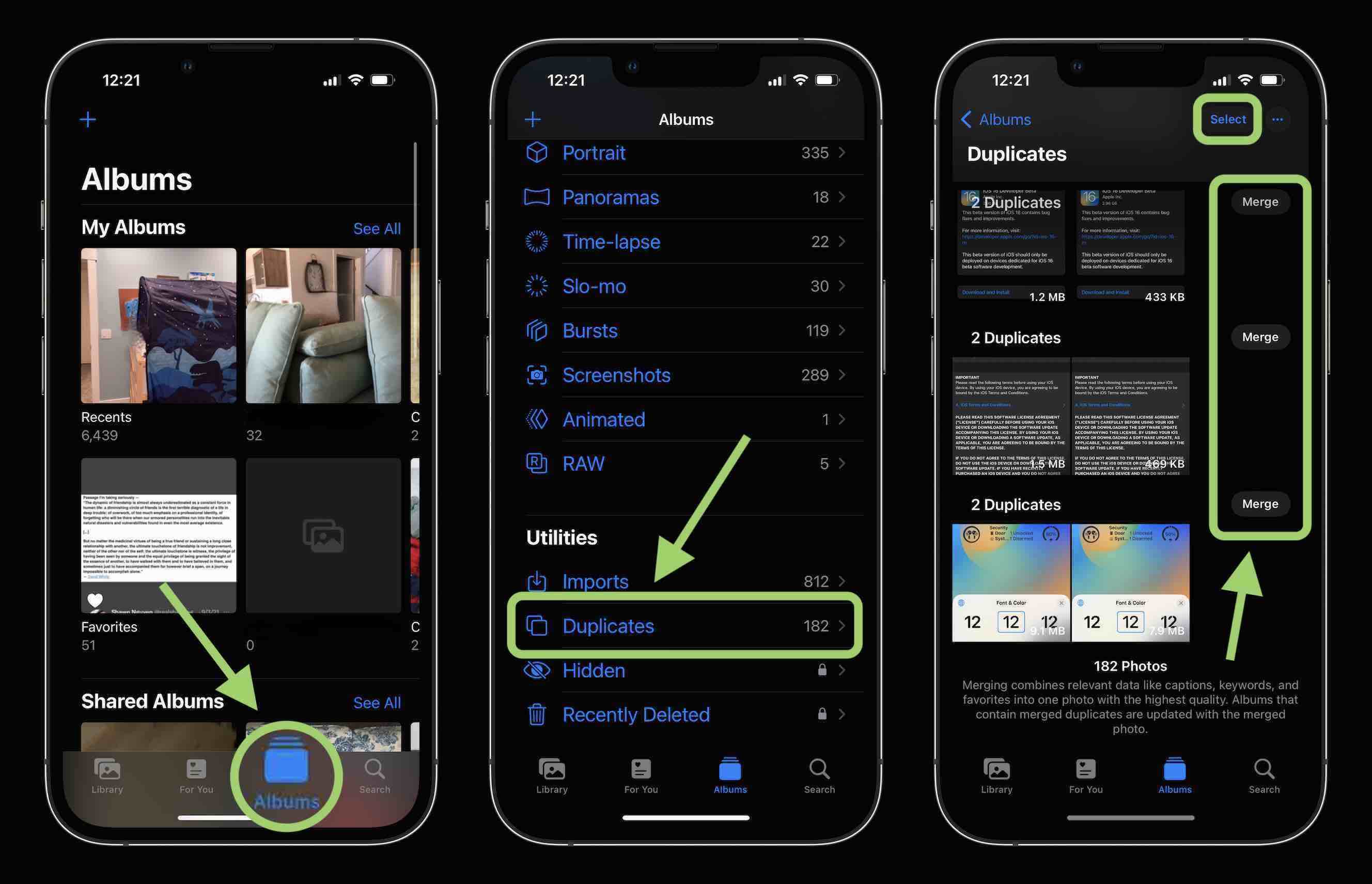
Если вы решите объединить / удалить дубликаты для каждого экземпляра, найденного iOS 16, нажмите кнопку «Объединить» справа, чтобы подтвердить, затем нажмите «Объединить X дубликатов».
Одним из полезных аспектов этой функции является то, что каждая фотография имеет размер в правом нижнем углу, поэтому вы можете быстро увидеть, сколько места вы можете сэкономить.
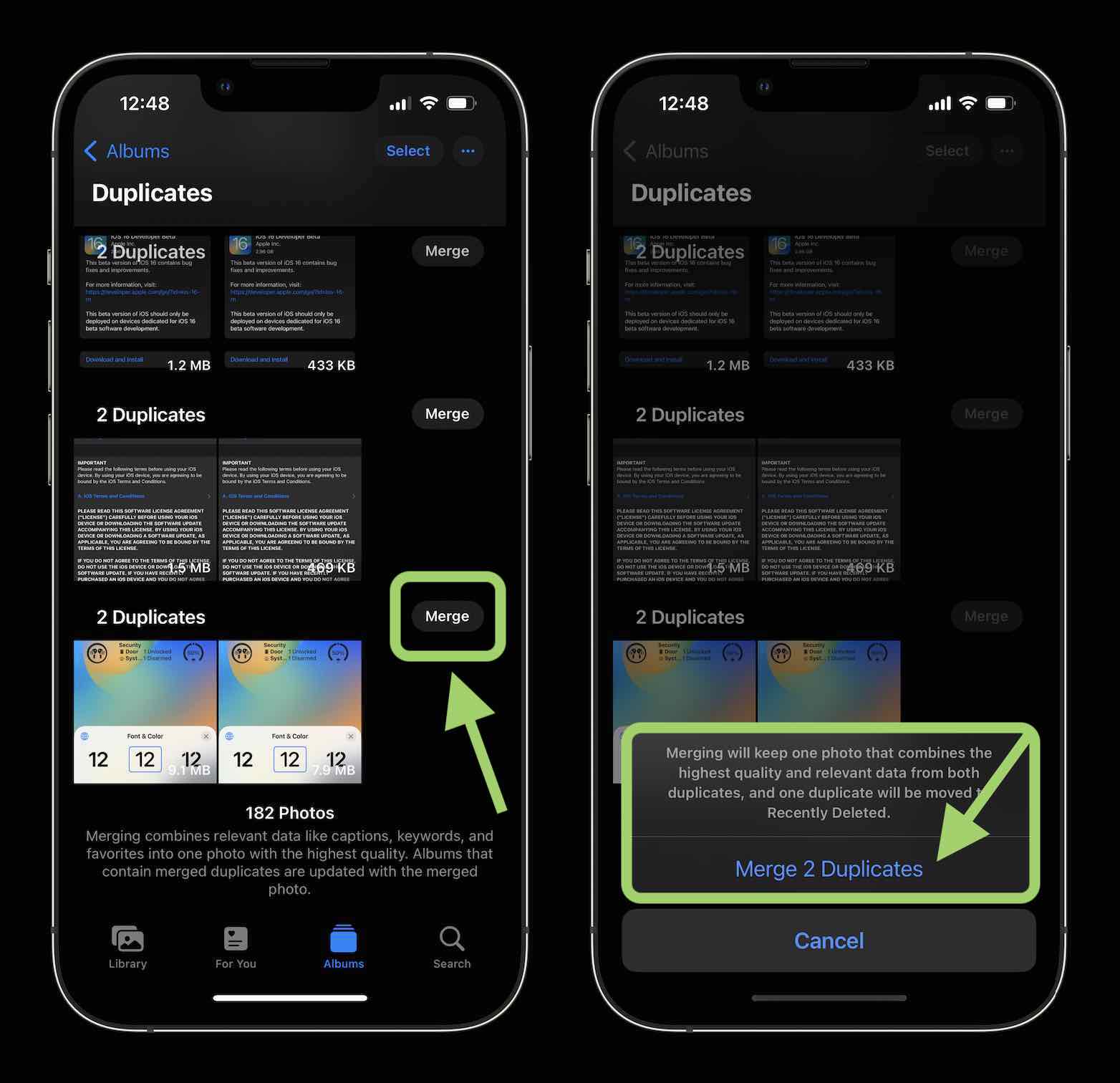
Ниже показано, как выглядит нажатие на найденные дубликаты, чтобы рассмотреть их поближе. Проведите пальцем влево или вправо, чтобы увидеть другие дубликаты в совпадении. В правом верхнем углу также есть кнопка «Объединить все» при просмотре дубликатов таким образом.
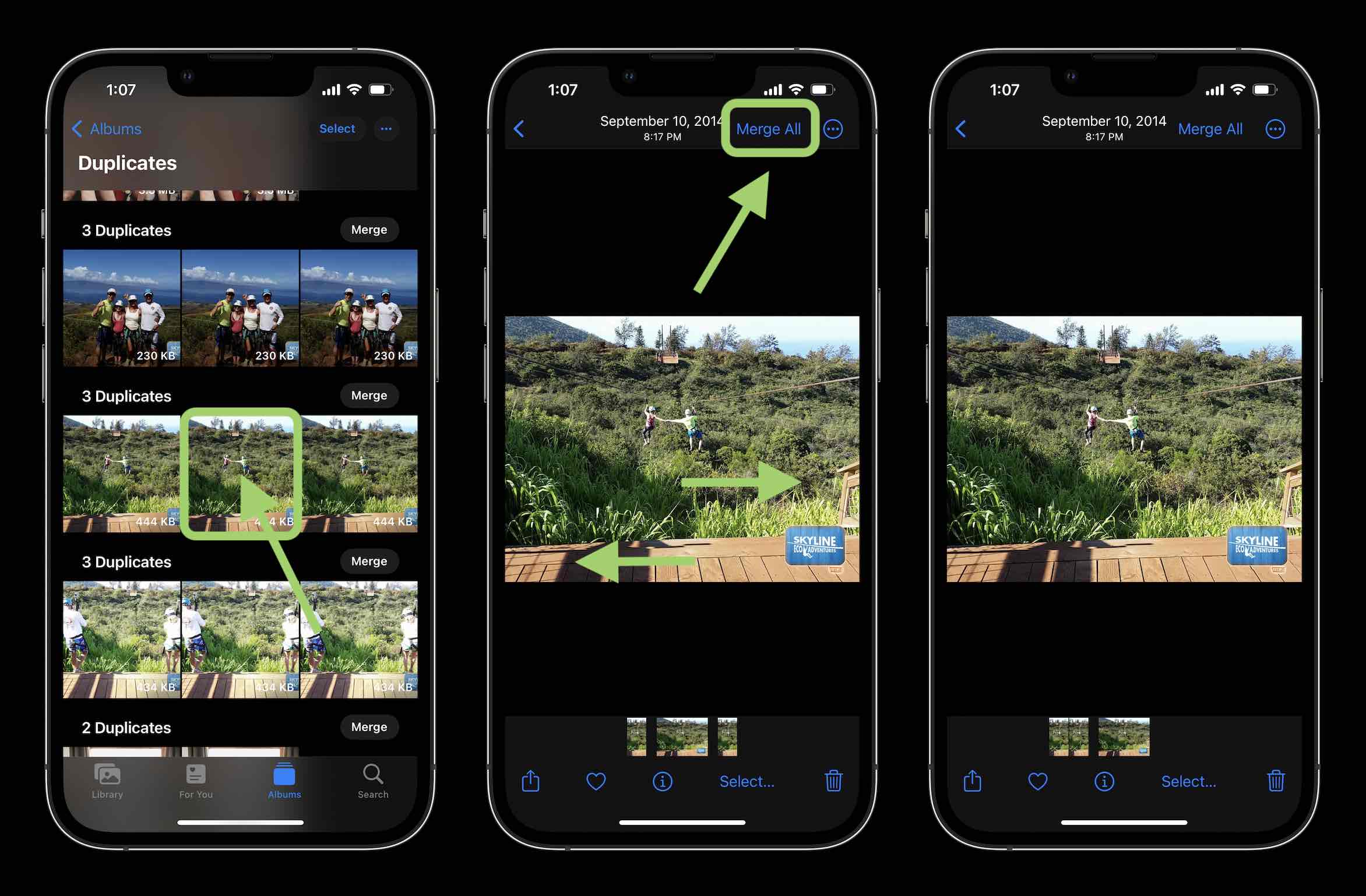
Самый быстрый способ удалить дубликаты фотографий iPhone — использовать кнопку «Выбрать» в правом верхнем углу, затем вы можете «Выбрать все» или нажать / провести пальцем, чтобы выбрать, какие из них удалить.